Visión general
En la ventana Vista general se muestra información sobre la protección actual del equipo junto con vínculos rápidos a las características de seguridad de ESET Security Ultimate.
En la ventana Vista general se muestran notificaciones con información detallada y soluciones recomendadas para mejorar la seguridad de ESET Security Ultimate, activar funciones adicionales o garantizar la máxima protección. Si hay más notificaciones, haga clic en X más notificaciones para ampliar todas.
Password Manager — Abre las instrucciones sobre cómo configurar Password Manager.
Inspector de red – Verifique la seguridad de su red.
Secure Data — Abre las Herramientas de seguridad. Haga clic en el ícono interruptor ![]() situado junto a Secure Data para activarlo. Si ya tiene Secure Data activado, el enlace rápido abre la página de Secure Data.
situado junto a Secure Data para activarlo. Si ya tiene Secure Data activado, el enlace rápido abre la página de Secure Data.
Banca y navegación seguras: abre el navegador establecido como predeterminado en Windows en un modo seguro.
Seguridad y privacidad del navegador: puede seleccionar la instalación de qué extensiones se permitirá en un navegador protegido por ESET.
Anti-Theft — Inicia la configuración de Anti-Theft. Si ya configuró Anti-Theft, el enlace rápido abre la página de Anti-Theft.
VPN – Mantenga sus datos seguros, evite el seguimiento no deseado y mejore su privacidad con la seguridad adicional de una dirección IP anónima.
Identity Protection: Protege su información personal, crediticia y financiera. Identity Protection detecta la venta ilegal de su información personal proporcionando un monitoreo continuo.
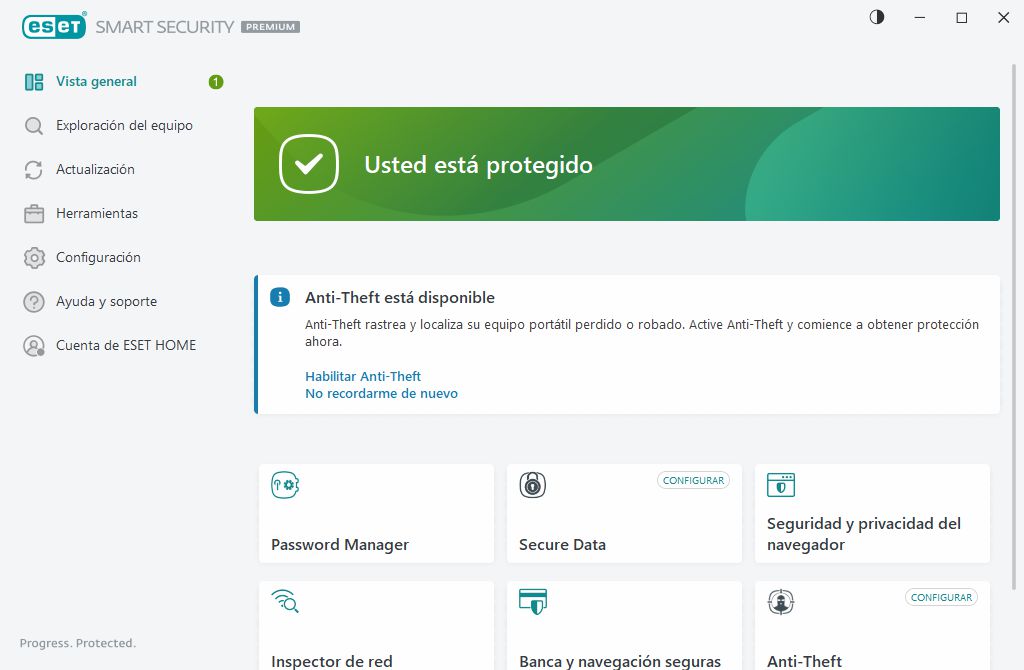
![]() El ícono verde y el estado verde Está protegido indican que la máxima protección está asegurada.
El ícono verde y el estado verde Está protegido indican que la máxima protección está asegurada.
Qué hacer si el programa no funciona correctamente
Si un módulo de protección activo trabaja correctamente, el icono de estado de protección se volverá verde. Un signo de exclamación rojo o un icono de notificación naranja indican que no se asegura el máximo nivel de protección. Se muestra información adicional sobre el estado de protección de cada módulo y las soluciones sugeridas para restaurar la protección total como una notificación en la ventana Descripción general. Para cambiar el estado de un módulo individual, haga clic en Configuración y seleccione el módulo deseado.
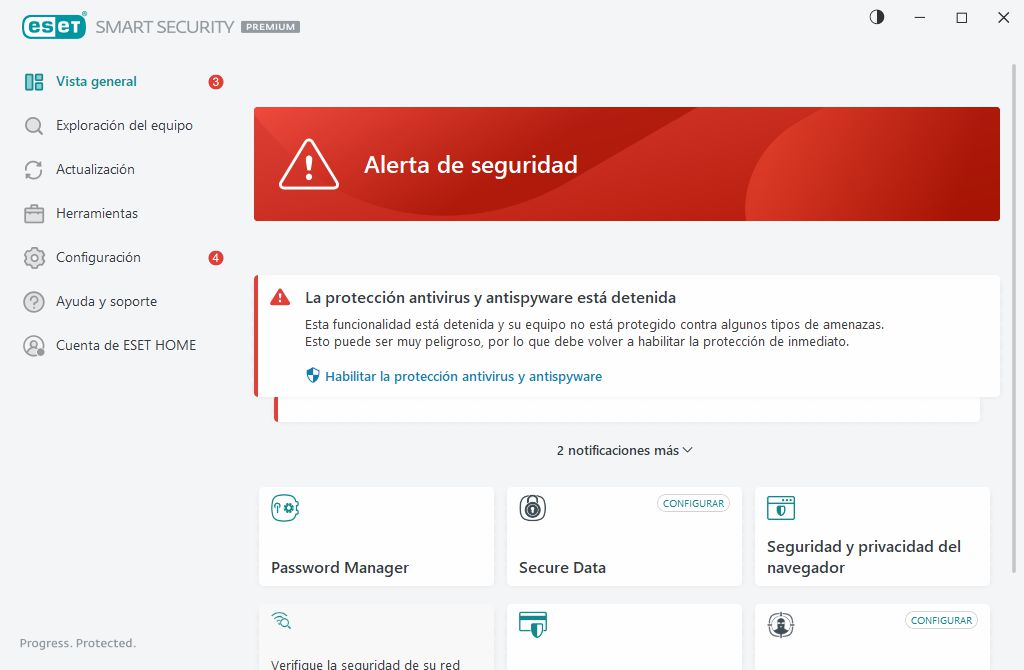
![]() El ícono rojo y el estado rojo Alerta de seguridad indican que existen problemas críticos.
El ícono rojo y el estado rojo Alerta de seguridad indican que existen problemas críticos.
Existen varios motivos por los cuales se puede mostrar este estado, por ejemplo:
•El producto no está activado o La suscripción está vencida – Se indica mediante un icono rojo de estado de protección. Una vez que se vence la suscripción, el programa no se podrá actualizar. Siga las instrucciones en la ventana de alerta para renovar la suscripción.
•El motor de detección está desactualizado – este error aparecerá luego de varios intentos insatisfactorios de actualizar el motor de detección. Es recomendable verificar la configuración de la actualización. El motivo más común de este error es el ingreso incorrecto de los datos de autenticación o la configuración incorrecta de las opciones de conexión.
•Se deshabilitó la protección del sistema de archivos en tiempo real: el usuario deshabilitó la protección en tiempo real. Su computadora no está protegida contra amenazas. Haga clic en Habilitar protección del sistema de archivos en tiempo real para volver a habilitar esta funcionalidad.
•Protección antivirus y antispyware deshabilitada: puede volver a activar la protección antivirus y antispyware con un clic en Habilitar todos los módulos de protección antivirus y antispyware.
•El firewall de ESET está deshabilitado: este problema también se indica mediante una notificación de seguridad ubicada junto al elemento Red de su escritorio. Para volver a habilitar la protección de red, haga clic en Habilitar el firewall.
![]() El icono naranja indica una protección limitada. Por ejemplo, puede haber un problema con la actualización del programa o en poco tiempo se cumpliría la fecha de vencimiento de la suscripción.
El icono naranja indica una protección limitada. Por ejemplo, puede haber un problema con la actualización del programa o en poco tiempo se cumpliría la fecha de vencimiento de la suscripción.
Existen varios motivos por los cuales se puede mostrar este estado, por ejemplo:
•Advertencia de optimización de Anti-Theft: este dispositivo no se encuentra optimizado para Anti-Theft. Por ejemplo, es posible que la cuenta fantasma (una característica de seguridad que se activa automáticamente cuando usted marca un dispositivo como perdido) no se haya creado en su equipo. Puede crearla con la característica Optimización en la interfaz web de Anti-Theft.
•Modo de juego activo: habilitar el Modo de juego es un riesgo potencial de la seguridad. Si se activa esta característica, se desactivan todas las ventanas de alerta y notificaciones, y se detienen las tareas programadas.
•La suscripción se vencerá pronto/Su suscripción vence hoy: se indica mediante un ícono de estado de protección y un signo de exclamación junto al reloj del sistema. Una vez que se vence la suscripción, el programa no podrá actualizarse y el ícono de estado de protección se pondrá rojo.
Si no puede solucionar el problema mediante las sugerencias, haga clic en Ayuda y soporte para acceder a los archivos de ayuda o buscar en la base de conocimiento de ESET. Si aún necesita asistencia, puede enviar una petición de soporte. El Soporte técnico de ESET responderá rápidamente a sus preguntas y lo ayudará a encontrar una resolución.
